Błędy komputera często mogą dezorientować użytkownika. Jest to szczególnie prawdziwe w przypadku osób, które nie są „przyjazne” technologii. Z tego powodu w Internecie dostępna jest duża ilość specjalnego oprogramowania, które automatycznie naprawia błędy systemu Windows. Redakcja serwisu Compmastera zaprasza użytkowników do zapoznania się z listą najlepszych aplikacji.
Na początek przyjrzymy się aplikacjom, które pomogą pozbyć się prostych problemów.
Rozwiązywanie problemów z błędami systemu Windows
Pierwszym i najprostszym programem do naprawy błędów systemu Windows jest wbudowany program o nazwie Windows Troubleshooter. Jest dostępny we wszystkich wersjach systemu operacyjnego. Jak wskazano na oficjalnej stronie Microsoftu, aplikacja radzi sobie z błędami, których kod zaczyna się od „0x8024”. Pozwala także wyszukiwać problemy i automatycznie je rozwiązywać, co jest świetne dla każdej kategorii użytkowników.
Aby otworzyć narzędzie w systemie Windows 10, musisz przejść do sekcji wyszukiwania w pobliżu Start i wpisać „Rozwiązywanie problemów”. W systemie Windows 7 można to zrobić, naciskając kombinację klawiszy Win+R i wpisując control.exe /nazwa Microsoft.Troubleshooting. Następnie otworzy się okno umożliwiające dostosowanie działania komputera osobistego.

Kolejnym narzędziem firmy Microsoft jest Easy Fix. To oprogramowanie pozwala zdiagnozować komputer i automatycznie naprawić wszelkie wykryte problemy. Nie rozwiąże poważnych problemów, ale jest odpowiedni dla niedoświadczonych użytkowników w naprawianiu drobnych błędów.
Microsoft Easy Fix jest odpowiedni dla prawie wszystkich wersji systemu operacyjnego Windows.

Niestety, kilka lat po premierze na świecie, system operacyjny Windows 10 jest wciąż „surowy” i może generować różnego rodzaju błędy wskazujące na problemy z systemem. Specjalnie do takich przypadków stworzono narzędzie FixWin 10.
Nie wymaga instalacji, zajmuje mało miejsca, a jednym kliknięciem radzi sobie z większością problemów, które mogą pojawić się w tym systemie operacyjnym. Oferuje także użytkownikowi alternatywę dla rozwiązania problemu i zawiera instrukcje krok po kroku, jak samodzielnie sobie z nim poradzić. Aby to zrobić, kliknij znak zapytania obok przycisku Napraw. Przed użyciem narzędzia zgodnie z jego przeznaczeniem zaleca się utworzenie punktu przywracania. Można to zrobić w głównym oknie programu.
Główną wadą Fix Win 10 jest to, że nie ma on rosyjskojęzycznego interfejsu, a wszystkie pęknięcia oferowane w sieci są natychmiast wykrywane przez aplikacje antywirusowe.

Jest to program, który bardziej nadaje się do optymalizacji systemu jako całości niż do naprawienia konkretnego problemu w systemie operacyjnym. Mimo to program jest bardzo łatwy w obsłudze i potrafi wykryć i wyczyścić pamięć wszystkich niepotrzebnych plików na urządzeniu za pomocą dwóch kliknięć. Może także zwiększyć poziom prywatności komputera, co jest bardzo ważne dla użytkowników Win 10.
Główne okno programu wygląda minimalistycznie. Wyszukiwanie błędów odbywa się w 4 kierunkach. Aby uzyskać bardziej precyzyjną pracę, możesz przejść do ustawień i dodać lub usunąć znaczniki wyboru z niepotrzebnych elementów kontrolnych.

To cały zestaw narzędzi, które pomogą Ci poradzić sobie z niemal każdym błędem pojawiającym się podczas pracy z systemem operacyjnym Windows. Wygodą tego programu jest to, że użytkownik nie musi pobierać całego pakietu na raz. Otrzyma działające okno z kilkoma zakładkami, w których znajdują się przyciski umożliwiające pobranie programu, który może rozwiązać konkretny problem. Większość z nich to wersje przenośne, ale niektóre nadal wymagają wstępnej instalacji, która domyślnie odbędzie się w folderze systemowym narzędzia Windows Repair Toolbox.
Ta aplikacja jest przeznaczona dla doświadczonych użytkowników i osób, które profesjonalnie rozwiązują problemy. Dla tych, którzy nie mają doświadczenia, lepiej go nie używać z dwóch powodów:
- Interfejs angielski. Jeśli nie znasz języka, mogą pojawić się trudności.
- Narzędzia zabezpieczające do rozwiązywania problemów. Nie wszystkie pobrane programy są całkowicie bezpieczne dla systemu, a ich nieprawidłowe użycie może prowadzić do poważniejszych awarii.

Bardzo łatwy w obsłudze program, idealny nawet dla początkujących. Posiada szeroki zakres możliwości: czyszczenie systemu ze śmieci cyfrowych, optymalizacja pracy urządzenia, korygowanie błędów systemu, ciągłe monitorowanie wydajności sterowników itp. Główną cechą programu jest ciągłe monitorowanie systemu pod kątem ewentualnych problemów, które mogą prowadzić do błędu.
Aplikacja Kerish Doctor jest całkowicie zrusyfikowana i posiada aktywne wsparcie dla użytkowników. Jedynym minusem jest to, że jest płatny.
Narzędzie do naprawiania rozszerzeń plików i Ultra Virus Killer

File Extension Fixer to narzędzie przeznaczone do naprawiania nieprawidłowych rozszerzeń, przywracania skojarzeń plików i przywracania systemu jako całości. Aby wykonać wszystkie te zadania, okno pracy podzielone jest na trzy obszary. Narzędzie obsługuje następujące rozszerzenia: exe, .com, .msi, .bat, .reg, .vbs i .cmd. Za jego pomocą użytkownik może aktywować narzędzia systemowe, które często są blokowane przez wirusy, aby zapobiec ich zniszczeniu. Można to zrobić w dolnej części. Istnieje również bezpośredni link do instalacji potężnego programu antywirusowego Ultra Virus Killer, który doskonale współpracuje z tym narzędziem.

Potężny program w języku rosyjskim oferujący szereg funkcji. Naprawia błędy rejestru, rozszerzenia plików, usuwa oprogramowanie szpiegujące, zapewnia funkcję odzyskiwania dysku, a także usuwa pliki tymczasowe z komputera.
Cała ta funkcjonalność zlokalizowana jest w zakładce „One Click”. Po wyszukaniu problemów użytkownik może dodatkowo skonfigurować każdy element zaznaczając lub odznaczając pola przy konkretnych akcjach, a następnie wprowadzając poprawki.

Program został stworzony w celu naprawy błędów w systemie operacyjnym Windows 8 i nowszych. Może wyeliminować:
- błędy napotkane podczas uruchamiania, instalowania lub obsługi programu lub gry;
- błędy dll;
- problemy z menedżerem zadań i edytorem rejestru;
- przyczyna niebieskiego ekranu.
Aby rozpocząć wystarczy uruchomić interesującą nas sekcję, wyszukać błędy i po kolei skorygować zidentyfikowane problemy. Program ma tylko dwie wady. Po pierwsze, anglojęzyczny interfejs, a po drugie, brak możliwości poprawienia wszystkich błędów na raz.

Niezwykle proste narzędzie w języku angielskim, eliminujące błędy związane wyłącznie z siecią. Użytkownik musi jedynie wybrać interesującą go sekcję po lewej stronie, a następnie postępować zgodnie z wyświetlanymi instrukcjami.
Programy do naprawiania błędów dll
Czas przejść do programów, których zadaniem jest eliminacja błędów plików dll.

Jest uważany za najlepsze rozwiązanie problemów z plikami dll. Wszystko to dzięki temu, że program zdalnie łączy się z ogromną bazą plików i znajduje tam brakującą lub uszkodzoną bibliotekę dll, po czym instaluje ją na urządzeniu. Działa tylko wtedy, gdy masz połączenie z Internetem. Ponadto jest to program płatny z krótkim, bezpłatnym okresem użytkowania.
Programy do naprawiania błędów rejestru
Podsumowując, oto kilka narzędzi, które szybko naprawią błędy rejestru.

Łatwe w użyciu narzędzie, które pozwala szybko i bez wysiłku naprawić wszystkie błędy rejestru, nieprawidłowe łącza, ścieżki, puste powiązania itp. Jest całkowicie darmowy i przetłumaczony na język rosyjski, więc nawet niedoświadczeni użytkownicy mogą z nim pracować.

Mały program, który może szybko naprawić wszystkie błędy rejestru występujące na komputerze i je zoptymalizować. Jest także w stanie skonfigurować programy do automatycznego uruchamiania wraz z systemem i wykonywać standardowe usuwanie nagromadzonych śmieci cyfrowych.
Registry Life jest całkowicie darmowy i posiada rosyjskojęzyczny interfejs, który pozwala nawet niedoświadczonemu użytkownikowi na szybką nawigację po ustawieniach.

Aplikacja potrafi szybko przeskanować rejestr komputera i podzielić wykryte błędy na dwie kategorie: te, które można bezpiecznie usunąć oraz te, które po usunięciu mogą zaszkodzić systemowi operacyjnemu. Następnie użytkownik może przejrzeć listę i selektywnie lub całkowicie skorygować wykryte problemy.
Wise Registry Cleaner jest całkowicie zrusyfikowany i ma łatwy w obsłudze interfejs, z którym poradzą sobie nawet początkujący.
Możliwe są dwa rodzaje błędów w systemie: sprzętowy i programowy.
Awarie sprzętu objawiają się następująco:
- Komputer zawiesza się i zwalnia,
- nieoczekiwane ponowne uruchomienie,
- odtwarzanie pełne i wideo lub nieprawidłowe odtwarzanie,
- niestabilna praca podzespołów sprzętowych,
- przegrzanie głównych części (na przykład: procesora lub dysku twardego).
Awarie oprogramowania i aplikacji objawiają się następująco:
- występowanie i brak możliwości normalnego załadowania systemu operacyjnego (OS) – Rys.1,

- długie otwieranie aplikacji systemowych i aplikacyjnych z „zamrażaniem” procesów,
- komunikaty o błędach systemu i aplikacji, rejestru, braku bibliotek aplikacji - Zrzut ekranu 2, 3, 4,
- wyskakujące okna dialogowe informujące o awariach komponentów sprzętowych i błędach sterowników,
- brak możliwości odczytu lub zapisu informacji na nośnikach wymiennych,
- zniknięcie znaku Start, paska języka,
- problem z wyświetlaniem paska zadań,
- brak możliwości wczytania aplikacji konsolowych (np. menadżera zadań),
- zmiana sposobu wyświetlania ikon i skrótów,



Przyczyny problemów z Windowsem:
- wirusy i złośliwe oprogramowanie;
- nieprawidłowa konfiguracja systemu;
- nieprawidłowa instalacja i dezinstalacja aplikacji;
- instalacja oprogramowania pobranego z podejrzanych źródeł;
- niezgodność dodatkowo zainstalowanych narzędzi z działaniem systemu operacyjnego;
- brak zasobów sprzętowych do jednoczesnego uruchomienia systemu operacyjnego i kilku aplikacji (na przykład: jeśli nie ma wystarczającej ilości pamięci RAM);
- błędy rejestru;
- duża liczba programów umieszczonych w Startupie (patrz);
- nieprawidłowo zainstalowane sterowniki lub ich brak;
- pozostałości odinstalowanych programów, pliki tymczasowe, nieprawidłowe skróty zapychające pamięć.
Programiści Microsoft przewidzieli wystąpienie awarii w systemie Windows i dołączyli do pakietów systemu operacyjnego narzędzia narzędziowe służące do diagnozowania i eliminowania błędów.
Sprawdź dysk twardy i rozwiąż problemy za pomocą programu chkdsk
Użyteczność polecenie chkdsk działa z wiersza poleceń systemu Windows. Przeznaczony jest do naprawy uszkodzonych sektorów dysku twardego i korygowania błędów systemu plików.
Aby skorzystać z polecenia chkdsk, należy uruchomić konsolę wiersza poleceń z uprawnieniami administratora.
Konsolę poleceń można otworzyć na jeden z następujących sposobów:
Po załadowaniu konsoli poleceń wpisz w wierszu:
chkdsk litera_dysku: parametry_skanowania, gdzie:
Litera dysku to nazwa dysku, po której następuje dwukropek (C:).
opcje:
- /F – sprawdź z automatyczną korekcją błędów;
- /V – sprawdza informacje o ścieżkach i nazwach plików na dysku;
- /R – wykrywanie uszkodzonych sektorów i ich przywracanie;
- /X – przy łącznym użyciu parametru /F, przed skanowaniem wolumin zostaje odłączony.
Na ekranie. Rysunek 5 przedstawia przykład użycia narzędzia konsoli chkdsk z parametrami /F i /R na dysku C: (wykryte problemy są naprawiane automatycznie).
Jak widać na zrzucie ekranu 5, polecenia nie można wykonać, gdy dysk logiczny C: jest używany przez system, a sprawdzenie jest oferowane po ponownym uruchomieniu (wpisz Y (Tak) lub N (Nie)).

Jeśli wpiszesz polecenie chkdsk bez argumentów(parametry), narzędzie uruchomi się w trybie odczytu i wyświetli wszystkie informacje o zweryfikowanych danych, wykrytych błędach i uszkodzonych sektorach (ekran 6).

Sprawdzanie dysków logicznych za pomocą Eksploratora
Aby sprawdzić i poprawić błędy na dyskach logicznych, możesz skorzystać z przystawki Zarządzanie komputerem (sekcja Zarządzanie dyskami) i postępować zgodnie z instrukcjami według zrzutów ekranu 7 - 10 poniżej.
Aby uruchomić przystawkę w systemie Windows wersja 7, wybierz Zarządzanie komputerem, jak pokazano na zrzucie ekranu 7.
Aby uruchomić przystawkę w systemie Windows w wersjach 8 i 10, naciśnij + X i wybierz Zarządzanie dyskami, jak pokazano na zrzucie ekranu. 8.
Zrzuty ekranu 9.10 przedstawiają wybór działań mających na celu sprawdzenie dysku logicznego C:/ pod kątem błędów w konsoli Zarządzanie komputerem w systemie Windows 7.
W przypadku systemów Windows 8 i 10 proces weryfikacji jest podobny, z niewielkimi różnicami w wyglądzie konsoli i wyświetlaniu komunikatów.





Rozwiązywanie problemów z systemem Windows za pomocą Panelu sterowania
Narzędzie „Panel sterowania” (zwane dalej CP) „Rozwiązywanie problemów” pomoże Ci automatycznie zdiagnozować i wyeliminować typowe błędy.
Korzystając z wbudowanych narzędzi przystawki, można poprawić wydajność, a także naprawić następujące awarie:
- połączenia sieciowe i działanie przeglądarki;
- odtwarzanie dźwięku;
- sprzęt podłączony i wewnętrzny;
- odżywianie;
- w zapewnianiu ochrony przed złośliwymi aplikacjami itp.



Dodatkowe programy do naprawy błędów systemu Windows
Aby automatycznie naprawić typowe błędy systemu Windows, twórcy aplikacji oferują użytkownikom kompleksowe rozwiązania programowe do czyszczenia, optymalizacji i poprawy wydajności komputerów osobistych.
Napraw Win 10
Aplikacja jest dystrybuowana bezpłatnie, nie wymaga instalacji na dysku twardym i uruchamia się poprzez plik wykonywalny (FixWin 10.exe). Interfejs jest w języku angielskim.
FixWin10 został opracowany dla wersji 10 systemu operacyjnego Microsoft, ale narzędzie nadaje się również do innych wersji systemu Windows (7 i 8, a dla 10. poprawki znajdują się w osobnej sekcji).
FixWin pomaga rozwiązać główne problemy:
- w Sklepie Windows,
- podczas otwierania menu Start i dokumentów pakietu Office,
- z panelem „Opcje”,
- podczas pobierania aktualizacji w Windows Center itp.
Wszystkie poprawki pogrupowano w główne sekcje:
- Eksplorator plików (eksplorator);
- Internet i łączność (Internet i połączenia);
- Windows10 (dla nowej wersji);
- SystemTools (narzędzia systemowe);
- Narzędzia do rozwiązywania problemów (dla poszczególnych urządzeń i oprogramowania);
- Dodatkowe poprawki (dodatkowe narzędzia).
- Podczas uruchamiania użytkownik jest proszony (ekran 14):
- sprawdź dane systemowe,
- ponownie zarejestrować aplikacje sklepu Windows 10,
- utwórz punkt przywracania (patrz),
- napraw uszkodzone komponenty systemu operacyjnego za pomocą narzędzia DISM (.exe).
Każdą poprawkę można uruchomić nie tylko automatycznie, ale także ręcznie.
Dla tego:
- kliknij znak zapytania obok NAPRAW,
- uzyskaj opis działań i poleceń dotyczących ręcznej korekty (ekran 15).


Anvisoft PC PLUS
Anvisoft PC-PLUS to darmowy program z interfejsem w języku angielskim. Można go pobrać z oficjalnej strony internetowej pod tym adresem.
Funkcjonalność Anvisoft PC-PLUS pozwala naprawić następujące elementy:
- błędy w aplikacjach i bibliotekach aplikacji (*.dll);
- błędy systemowe;
- awarie połączenia sieciowego;
- problemy w popularnych grach;
- Nieprawidłowe wyświetlanie ikon i skrótów na pulpicie.
Praca z Anvisoft PC-PLUS (ekran 16-18):
- Uruchom plik wykonywalny (PCPlus.exe);
- W menu głównym wybierz sekcję opisującą problem (ekran 16), a mianowicie:
- błędne etykiety,
- awaria połączenia internetowego,
- błędy systemu i oprogramowania,
- sprawdzanie problemów z uruchamianiem aplikacji do gier;
- Znajdź konkretny błąd po prawej stronie interfejsu następnego okna (ekran 17);
- Kliknij przycisk Napraw teraz, pamiętając, że niektóre poprawki wymagają połączenia z Internetem;
- Poczekaj, aż błędy zostaną automatycznie poprawione (ekran 18).



Napraw NetAdapter w całości
Jest to darmowy program z anglojęzycznym interfejsem, który nie wymaga instalacji na dysku twardym.
NetAdapter Repair All InOne przeznaczony jest do rozwiązywania problemów z siecią.
Aplikacja umożliwia podgląd wszystkich ustawień sieciowych oraz skanowanie dostępności adresów IP i DNS (ping).
Opcje korekty i dostosowywania:
- usługi DHCP;
- plik HOSTS;
- Protokół TCP/IP;
- Usługi sieciowe Windows;
- karty sieciowe;
- adresy DNS;
- tablice routingu;
- Protokół NetBIOS;
- kryptografia i prywatność w Internecie (resetowanie parametrów Internet Security) itp.
Narzędzie uruchamia się z uprawnieniami administratora – Screen.19.
Błędy nie są korygowane automatycznie. Doświadczeni użytkownicy są zachęcani do wyboru tego, co chcą robić.
Jeśli klikniesz przycisk Zaawansowana naprawa, ustawienia będą następujące:
- WinSock/TCP/IP,
- Pełnomocnik,
- zapora systemu Windows

Narzędzie antywirusowe AVZ
Najczęstszą przyczyną błędów w systemie Windows są wirusy. Dlatego, aby naprawić awarie, konieczne jest przede wszystkim przeskanowanie nośników danych w celu wyszukania i usunięcia złośliwego oprogramowania.
AVZ – oprogramowanie antywirusowe do wykrywania i usuwania:
- Moduły Spy Ware i Ad Ware;
- Rootkity i maskujące złośliwe oprogramowanie;
- programy trojańskie (trojan);
- Moduły Back/Door i keyloggery (do zdalnego sterowania komputerem);
- Robaki sieciowe i pocztowe.
AVZ nie leczy zainfekowanych programów.
Narzędzie można pobrać ze strony internetowej dewelopera Z-Oleg.Com.
Językami interfejsu są rosyjski i angielski.
AVZ uruchamia się bez wcześniejszej instalacji na komputerze (ekran 20).

Oprócz analizy danych w celu wykrycia złośliwego oprogramowania, antywirus posiada narzędzie, które pozwala przywrócić część ustawień systemowych uszkodzonych przez złośliwe oprogramowanie.
Aby otworzyć oprogramowanie do odzyskiwania, wybierz w menu sekcję Przywracanie plików/systemu (Ekran 21) i w oknie, które się pojawi, sprawdź niezbędne operacje w celu skorygowania ustawień systemu - Ekran 22.


Często zadawane pytania dotyczące problemów z systemem Windows
Co należy zrobić, aby zapobiec awariom w systemie Windows?
- Pobieraj aktualizacje zabezpieczeń w odpowiednim czasie;
- Wyczyść rejestr;
- Aktualizuj programy antywirusowe i skanuj swój komputer w odpowiednim czasie;
- Oczyść system ze zbędnych plików („śmieci”);
- Po wyczyszczeniu wykonaj defragmentację dysku twardego;
- Sprawdź dyski za pomocą metod opisanych w artykule;
- Wykonaj kopię zapasową danych;
- Wyłącz komputer, zamykając wszystkie aplikacje (patrz).
Jak rozwiązać błędy STOP w systemie Windows?
Błędy STOP mogą wystąpić w przypadku nieprawidłowego zamknięcia lub ponownego uruchomienia systemu operacyjnego.
Jeśli system Windows uruchomi się po ponownym uruchomieniu:
- spróbuj przywrócić system do poprzedniego stanu za pomocą Przywracania systemu;
- zainstaluj najnowsze aktualizacje;
- skorzystaj z Centrum Wsparcia Microsoft;
- znajdź odpowiednie sterowniki na stronach internetowych producentów;
- użyj trybu awaryjnego, aby rozwiązać problemy;
- Sprawdź, czy nie ma awarii dysku twardego i błędów pamięci.
Jeśli system nie uruchamia się:
- spróbuj uruchomić komputer w trybie awaryjnym;
- użyj narzędzi do naprawy uruchamiania, aby poprawić pliki startowe;
- cofnąć ostatnie zmiany za pomocą komponentu Przywróć;
- przywrócić dane z archiwum obrazów;
- w ostateczności,.
- Program Microsoft Fix it.
- Program Kerish Doctor.
- Program Anvisoft PC PLUS.
- Program naprawy rejestru.
Błędy w systemie Windows, jak w każdym innym systemie, powstają z różnych i wielu powodów: z powodu wirusów, prawidłowej instalacji i usuwania programów, po pracy z rejestrem i tym podobnych. Ale nawet znajomość przyczyn nie zawsze pomaga rozwiązać konkretny problem. Aby rozwiązać problemy z błędami systemowymi, często trzeba skorzystać z pomocy programów innych firm. Dziś zapoznamy się z możliwościami pięciu najpopularniejszych, a zarazem darmowych programów.
Program Microsoft Fix it.
Jest to program do automatycznego rozwiązywania problemów dla systemów operacyjnych Windows od samego programisty - Microsoft. Narzędzia naprawcze zwykle nie są uniwersalne. Są tworzone w celu ukierunkowanej, specyficznej korekty poszczególnych błędów, na przykład problemów z kopiowaniem plików, czytaniem płyt DVD, opróżnianiem kosza, automatycznym uruchamianiem programów itp. Narzędzia te mogą zostać pobrane i zainstalowane całkowicie bezpłatnie przez dowolnego użytkownika systemu Windows.
Procedura naprawiania błędów systemowych w Windows XP, 7, 8, 8.1 i 10 za pomocą Microsoft Fix it:
- Musisz przejść do strony Centrum rozwiązań Microsoft.
- Wybierz interesujący Cię temat, z którym związany jest problem (Windows, Internet Explorer, Office, Windows Media itp.).
- Określ rodzaj problemu.
- Pobierz narzędzie Napraw z wyświetlonej listy, którego opis najbardziej odpowiada Twojemu problemowi.
- Uruchom narzędzie z uprawnieniami administratora, poczekaj na zakończenie operacji i uruchom ponownie komputer.
Wygoda Fix it jest oczywista w jego dostępności, prostocie i bezpieczeństwie (stworzone przez programistów Windows, nigdy nie wprowadzają poprawek, które mogą zniszczyć jakiekolwiek dane na komputerze lub zakłócić wydajność komputera. Ale mają też wadę, często są nieskuteczne.
Program naprawy rejestru.
Łatwy w zarządzaniu i obsłudze program do naprawiania błędów rejestru w Windows 7, 8, 8.1 i XP. Program sprawdza rejestr systemowy pod kątem błędów, obecności błędnych ścieżek, niekompletnych wpisów i automatycznie koryguje wszelkie znalezione błędy. Naprawa rejestru, w przeciwieństwie do swoich analogów, potrafi rozpoznać do 18 rodzajów błędów w rejestrze. Przemyślana technologia skanowania oszczędnie wykorzystuje zasoby systemowe i nie spowalnia komputera.
Funkcje programu:
- Przeskanuj cały rejestr lub tylko wybrane obszary.
- Wyszukaj i usuń wpisy utworzone przez oprogramowanie typu adware i spyware (adware i spyware).
- Skanowanie partycji systemowej, partycji wszystkich użytkowników i konta bieżącego.
- Tworzenie niestandardowej listy wykluczeń ze skanowania.
- Cofanie zmian dokonanych przez program (tworzenie kopii zapasowych rejestru przed naprawą).
- Zapisywanie historii zmian z funkcją przeglądu.
Program obsługuje wiele języków, w tym rosyjski, jest dystrybuowany bezpłatnie i skierowany jest do zwykłego użytkownika. Deweloper gwarantuje, że program nie będzie popełniał przypadkowych błędów, które mogłyby zakłócić ładowanie i wydajność systemu Windows.

NetAdapter Napraw wszystko w jednym programie.
Całkowicie darmowy program do naprawy błędów połączenia sieciowego w Windows 7, 8,8.1 i XP. Zaprojektowany dla doświadczonego użytkownika, który zna istotę i przeznaczenie wszystkich elementów podsystemu sieciowego: pliku Hosts, protokołu TCP/IP, usług DNS, DCHP, NetBIOS i innych.
Ten program nie naprawia błędów automatycznie. Zachęca użytkownika do samodzielnego podjęcia decyzji i wskazania, co należy poprawić. Narzędzie zawiera także narzędzia diagnostyczne i przeglądające ustawienia sieciowe.
Korzystanie z narzędzia dla początkujących będzie trudne ze względu na angielski interfejs.
NetAdapter Repair pozwala naprawić:
- Ustawienia DHCP.
- Plik hostów
- Adresy DNS (zamień na publiczne z Google).
- Tabela routingu.
- Działanie protokołu NetBIOS.
- Kryptografia i ustawienia prywatności w Internecie.
- Ustawienia usług sieciowych systemu Windows.
Kliknięcie przycisku Naprawa zaawansowana resetuje ustawienia WinSock/TCP/IP, proxy i VPN, a także zaporę systemu Windows do ustawień domyślnych.
Narzędzie jest wygodne i przydatne dla tych, którzy rozumieją znaczenie rozwiązywanych przez nie zadań, a wśród zwykłych użytkowników komputerów PC nie ma ich zbyt wiele.

Program Anvisoft PC PLUS.
Narzędzie do naprawiania wszelkiego rodzaju błędów systemowych i programowych.
Funkcje Anvisoft PC PLUS:
- Rozwiązywanie problemów ze skrótami na pulpicie.
- Rozwiązywanie problemów z awarią połączenia sieciowego systemu.
- Eliminacja błędów oprogramowania, w tym braku niezbędnych bibliotek (dll) w systemie jako całości.
- Korygowanie błędów systemowych, informowanie użytkownika o problemach w systemie Windows.
- Rozwiązywanie typowych problemów w popularnych grach.
- Czyszczenie pamięci podręcznej przeglądarki.
- Całodobowa pomoc techniczna, tylko w języku angielskim.
Program nie ma rosyjskiej lokalizacji, ale nawet początkujący może z niego korzystać. Przyda się jednak także zaawansowanym użytkownikom, a zwłaszcza tym, którzy lubią grać w gry.

Program Kerish Doctor.
Program optymalizujący, który rozwiązuje wiele problemów jednocześnie i znacznie zwiększa wydajność komputera.
Funkcje Kerish Doctor:
- Naprawianie błędów rejestru.
- Usuwanie śmieci - pozostałości programów, plików tymczasowych, nieprawidłowych skrótów...
- Optymalizacja działania usług systemowych komputera PC.
- Zwiększ prędkość swojego połączenia internetowego.
- Monitorowanie zdarzeń systemowych.
- Wirus ochrona.
- Zapobieganie awariom.
- Chroń swój komputer przed przegrzaniem.
- Tworzenie optymalnego trybu gry.
- Zamykanie systemu Windows i luk w programie.
Uwaga!
Kerish Doctor może pracować w dwóch trybach: automatycznym i ręcznym. W trybie automatycznym uruchamia się wraz z Windowsem i robi wszystko w tle, pożerając dużą część zasobów procesora. W trybie ręcznym musisz wybrać, co chcesz zoptymalizować.
Program dla tych, którzy chcą mieć przycisk taki jak: Spraw, żeby wszystko latało , żeby nie zaprzątać sobie głowy masą niezrozumiałych operacji. Doświadczeni użytkownicy, przyzwyczajeni do zagłębiania się w istotę dowolnej akcji na swoim komputerze, będą przestraszeni jego potencjałem kompleksowości i wszechstronności.
Program Kerish Doctor jest dystrybuowany bezpłatnie. Czas trwania okresu próbnego wynosi 15 dni. Koszt rocznej licencji na 3 komputery wynosi 390 rubli.
Pobierać Doktor Kerish.

Dziękujemy za odwiedzenie Strony.
A także udostępniaj artykuły z naszej witryny znajomym w sieciach społecznościowych, klikając ikonę.
Każdy użytkownik systemu operacyjnego Windows prędzej czy później napotyka różne problemy w jego działaniu, które mogą objawiać się obniżoną wydajnością, błędami w działaniu programu itp.
Problemy w systemie operacyjnym są zwykle spowodowane przez . Rejestr to miejsce, w którym przechowywane są wszystkie parametry konfiguracyjne samego systemu i zainstalowanego oprogramowania.
W tym artykule omówione zostaną sposoby czyszczenia rejestru i eliminowania zawartych w nim błędów.
Jak sprawdzić rejestr pod kątem błędów w systemie Windows 7?
Przed wyczyszczeniem rejestru należy najpierw usunąć z komputera „śmieci” w postaci niepotrzebnych programów i plików. Jeśli po oczyszczeniu rejestru usuniesz z systemu „śmieci”, dane o usuniętych programach i plikach nie zostaną z niego usunięte, co spowoduje, że czyszczenie będzie mniej skuteczne.
Aby więc usunąć niepotrzebne programy, skorzystaj ze specjalnej sekcji Panelu sterowania. Aby to zrobić, wpisz „Programy i funkcje” w menu Start i otwórz odnalezioną sekcję. Sekcja ta zawiera listę programów zainstalowanych na komputerze, które można usunąć poprzez dwukrotne kliknięcie lewym przyciskiem myszy.
Po usunięciu niepotrzebnych programów wskazane jest wykonanie czyszczenia dysku, które ostatecznie usunie wszystkie „śmieci” z systemu. Aby to zrobić, wpisz „Oczyszczanie dysku” w menu Start i otwórz znalezione narzędzie. Po uruchomieniu narzędzie automatycznie przeskanuje komputer w poszukiwaniu niepotrzebnych plików. Pozostaje tylko zaznaczyć wszystkie pola na liście i kliknąć „OK”.

Program do naprawiania błędów rejestru systemu Windows
Teraz możesz rozpocząć czyszczenie rejestru i poprawianie w nim błędów. W tym celu skorzystamy z programu CCleaner. Bezpłatną wersję programu można pobrać pod adresem piriform.com/ccleaner/download/standard.
Po pobraniu uruchom instalator i kliknij „Zainstaluj”.

Po zakończeniu instalacji uruchom CCleaner za pomocą przycisku „Uruchom CCleaner”.
W głównym oknie programu przejdź do zakładki „Rejestr”.

Po lewej stronie możesz wybrać sekcje, w których chcesz wyczyścić i wyeliminować błędy. Zalecane jest zaznaczenie wszystkich sekcji.
Aby przeprowadzić skanowanie, kliknij przycisk „Wyszukaj problemy” i poczekaj na wyniki. Po zakończeniu skanowania kliknij „Popraw wybrane”.
Program zaproponuje wykonanie kopii zapasowej wprowadzonych zmian.

Ponieważ prawdopodobieństwo awarii systemu po czyszczeniu jest znikome, komunikat można zignorować. Jeśli jednak bardzo boisz się o swój system, bo na przykład na komputerze przechowywane są bardzo ważne dane, wykonaj kopię zapasową.
Następnie program otworzy okno dialogowe, w którym za pomocą przycisku „Popraw zaznaczone” możesz automatycznie poprawić wszystkie błędy na raz.

Na tym kończy się czyszczenie rejestru i poprawianie błędów – program zrobił wszystko za Ciebie. Mimo to zaleca się kilkukrotne powtórzenie procedury, aż na liście znalezionych błędów pojawi się napis „Nie znaleziono żadnych problemów”.

Rzecz w tym, że skorygowanie jednych błędów może skutkować pojawieniem się innych. Dlatego wielokrotne powtarzanie procedury sprawi, że czyszczenie będzie lepsze. Po czyszczeniu pamiętaj o ponownym uruchomieniu komputera.
Procedurę tę należy powtarzać przynajmniej raz na trzy miesiące. Chociaż jeśli często instalujesz różne oprogramowanie lub pracujesz z dużymi ilościami plików, czyszczenie powinno odbywać się częściej.
Jeżeli wykonane procedury nie spełniły oczekiwań i nie usunięto błędów w działaniu komputera, to zapewne warto pomyśleć o ponownej instalacji systemu operacyjnego lub poszukać problemów po stronie sprzętowej komputera...
Program do naprawy błędów systemu Windows 7 Jeśli tego właśnie szukałeś, to dobrze trafiłeś.
Aby poradzić sobie z błędami systemowymi, często trzeba skorzystać z pomocy programów innych firm. Dziś zapoznamy się z możliwościami pięciu najpopularniejszych z nich.
Microsoft Napraw to
A ich główną wadą jest to, że często są nieskuteczne.
Naprawa NetAdapter wszystko w jednym

Zaprojektowany dla doświadczonego użytkownika, który rozumie istotę i przeznaczenie elementów podsystemu sieciowego: plik Hosts, protokół TCP/IP, usługi DNS, DCHP, NetBIOS i resztę.
NetAdapter Repair All In One nie naprawia automatycznie błędów. Zachęca użytkownika do samodzielnego podjęcia decyzji i wskazania, co należy naprawić.
Ponadto narzędzie zawiera narzędzia diagnostyczne i przeglądanie ustawień sieciowych.
Przeglądanie jest dostępne dla każdego, ale funkcje poprawiania są dostępne tylko dla administratora komputera.
Korzystanie z narzędzia dla początkujących bardzo utrudnia obsługę anglojęzycznego interfejsu, ale dla osób, do których jest ono adresowane, nie będzie to stanowić problemu.
NetAdapter Repair pozwala naprawić:
- ustawienia DHCP;
- Adresy DNS (zamień na publiczne z Google);
- Tabela routingu;
- obsługa protokołu NetBIOS;
- ustawienia kryptografii i prywatności w Internecie;
- Ustawienia usług sieciowych systemu Windows.
Narzędzie NetAdapter Repair All In One jest wygodne i przydatne dla tych, którzy rozumieją znaczenie rozwiązywanych przez niego zadań, a wśród zwykłych użytkowników komputerów PC nie ma ich zbyt wiele.
Doktor Kerish
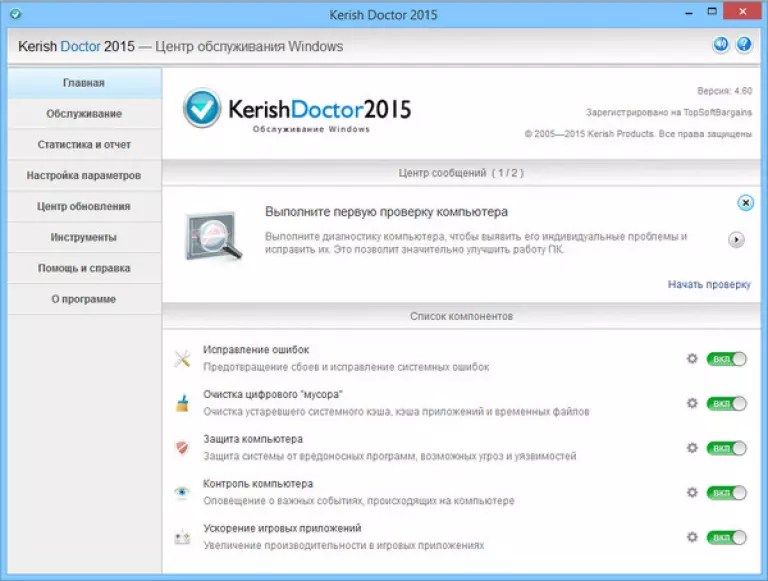
Anvisoft PC PLUS

Anvisoft PC PLUS to kolejne narzędzie do naprawiania wszelkiego rodzaju błędów systemowych i programowych, ale tym razem jest bezpłatne.
Lista funkcji Anvisoft PC PLUS:
- rozwiązywanie problemów z ikonami i skrótami na pulpicie;
- rozwiązywanie problemów z połączeniami sieciowymi;
- eliminacja błędów oprogramowania, w tym braku niezbędnych bibliotek (dll);
- poprawianie błędów systemu, informowanie użytkownika o problemach;
- rozwiązywanie typowych problemów w popularnych grach, np. FIFA World i Angry Birds;
- czyszczenie pamięci podręcznej przeglądarki;
- Całodobowa pomoc techniczna (niestety tylko w języku angielskim).
Program nie ma rosyjskiej lokalizacji, ale zdaniem twórców może z niego korzystać nawet początkujący.
Przyda się jednak także zaawansowanym użytkownikom, a zwłaszcza miłośnikom gier.
Naprawa rejestru

Naprawa rejestru firmy Glarysofte to łatwy w obsłudze program do naprawy błędów rejestru w systemach Windows 7, 8 i XP.
Sprawdza rejestr systemu pod kątem błędów, nieprawidłowych ścieżek i niekompletnych wpisów i automatycznie je poprawia.
Naprawa rejestru, w przeciwieństwie do swoich analogów, potrafi rozpoznać do 18 rodzajów błędów w rejestrze. Przemyślana technologia skanowania oszczędnie wykorzystuje zasoby systemowe i nie spowalnia komputera.
Funkcje naprawy rejestru:
- skanowanie całego rejestru lub tylko wybranych obszarów (menu Start, usługi systemowe, czcionki, ścieżki programów, uruchamianie, skojarzenia plików, rozszerzenia, listy historii, dźwięki i zdarzenia, pomoc i zasoby, elementy użytkownika i inne);
- przeszukiwać i usuwać wpisy utworzone przez oprogramowanie reklamowe i szpiegowskie (oprogramowanie reklamowe i szpiegowskie);
- głębokie skanowanie partycji systemowej, partycji wszystkich użytkowników i tylko konta bieżącego;
- tworzenie niestandardowej listy wykluczeń ze skanowania;
- cofanie zmian dokonanych przez program (tworzenie kopii zapasowych rejestru przed naprawą);
- zapisywanie historii zmian z funkcją przeglądania.
Registry Repair obsługuje wiele języków, w tym rosyjski, jest rozpowszechniany na bezpłatnej licencji i jest skierowany do zwykłego użytkownika.
Deweloper gwarantuje, że program nie będzie popełniał przypadkowych błędów, które mogłyby zakłócić ładowanie i działanie systemu Windows.
Co wybrać?
Który program jest najlepszy do naprawiania błędów Windows 7, 8 i XP? Kerish Doctor posiada największy zakres funkcji – jedyne płatne rozwiązanie w dzisiejszej recenzji.
Najbardziej profesjonalnym narzędziem jest NetAdapter Repair, który niestety nie jest dla każdego. Naprawa rejestru działa tylko w rejestrze, ale Anvisoft PC PLUS zajmuje się wszystkim po trochu.
Narzędzia Microsoft Fix it są najbardziej „natywne” dla systemu Windows – blisko i bezpiecznie.
Jednym słowem każdy z programów jest „najlepszy” na swój sposób. A co jest lepsze - niech każdy użytkownik sam oceni.
Program do naprawy błędów w systemie Windows 7
5 najlepszych darmowych programów do naprawiania błędów systemu Windows 7
